SK-ZEUGNIS 10 beinhaltet insgesamt 12 festvorgegebene Abteilungen für Textvorschläge. In der nachfolgenden Tabelle finden Sie diese Abteilungen:
Bemerkungen |
Hier können die allgemeinen Bemerkungen erfasst werden, so dass die Lehrkräfte nicht immer den gleichen Text schreiben müssen.
|
Verbal 1 |
Verbale Beurteilung für die Klassen 5 und 6
|
Verbal 2 |
Verbale Beurteilung für die Klassen 5 und 6
|
AGS / EBAs |
Arbeitsgemeinschaften / Erweitertes Bildungsangebot / etc.
|
Verhalten 1 |
Grundschulbericht Klasse 1: Bereich Verhalten
|
Verhalten 2 |
Grundschulbericht Klasse 2: Bereich Verhalten
|
Arbeiten 1 |
Grundschulbericht Klasse 1: Bereich Arbeiten
|
Arbeiten 2 |
Grundschulbericht Klasse 2: Bereich Arbeiten
|
Arbeiten 1 |
Grundschulbericht Klasse 1: Bereich Lernen
|
Arbeiten 2 |
Grundschulbericht Klasse 2: Bereich Lernen
|
Projektbeurteilung |
Beurteilung von Projekten
|
Lernentwicklungsbericht |
Lernentwicklungsbericht der Gemeinschaftsschule
|
Wichtiger Hinweis:
In allen Abteilungen, außer Lernentwicklungsbericht, finden Sie bereits Textvorschläge. Diese Textvorschläge sind Vorschläge. Sie können, müssen jedoch nicht genau so übernommen werden. Es steht Ihnen frei die Textvorschläge zu bearbeiten, indem Sie Sätze abändern, Sätze löschen oder neue Sätze hinzufügen. SK-ZEUGNIS 10 bietet Ihnen dazu vielfältige Möglichkeiten, bis hin zum Einlesen externer Textvorschläge. Diese Textvorschläge befinden sich sozusagen im "Hoheitsgebiet" der Schule. Da die Schule also diese Textvorschläge für sich herrichten kann, wird es nie ein Update geben, in welchem neue Textvorschläge enthalten sind. Diese würden ja dann die Arbeit der Schule zunichte machen. Falls es Textvorschläge-Updates geben wird, werden diese von Ihnen nach vorheriger Ansicht eingelesen werden können.
Jede Abteilung kann über Bereiche strukturiert werden. Über den Menüpunkt Verwalten - Bereiche gelangen Sie in das Fenster, wo Sie in diese Struktur eingreifen können:
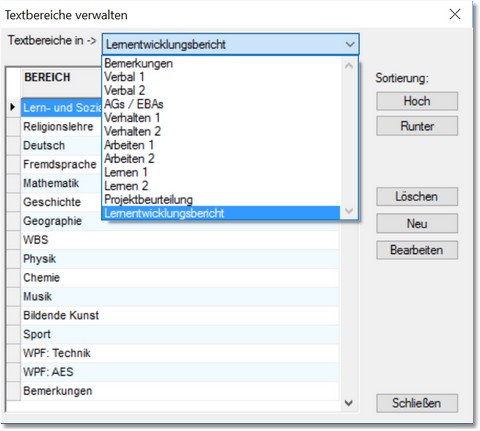
Über die Auswahlbox wählen Sie die gewünschte Abteilung, worauf dann die bereits darin enthaltenen Textbereiche angezeigt werden.
Über die Schaltflächen können Sie nun diese Textbereiche bearbeiten:
•Löschen: Falls Textevorschläge in diesem Bereich vorhanden sind, werden diese nach einer Sicherheitsabfrage auch gelöscht.
•Neu: Hierüber legen Sie einen neuen Textbereich an.
•Bearbeiten: Damit kann die Bezeichnung des Textbereiches angepasst werden.
•Hoch bzw. Runter: Hierüber kann die Reihenfolge der Textbereiche auf die eigenen Bedürfnisse angepasst werden. Diese Reihenfolge wird dann auch bei der Eingabe von Texte verwendet.